Desktopzeiterfassung
Die Desktop Zeiterfassung ist für die Zeiterfassung im Büro erstellt worden. Jeder Mitarbeiter kann dort ein- und ausstempeln, seine Zeiten verwalten und bearbeiten. Sie ist direkt im Desktop integriert und kann jederzeit aufgerufen werden. Sie ist personalisiert, so das jeder Mitarbeiter automatisch seine Zeiten sieht. Eine Vorgesetztenregelung ermöglicht es, das Vorgesetzte die Zeiten ihrer Mitarbeiter sehen und bearbeiten können.
Zeiten erfassen
Für die Zeiterfassung stehen Standardfunktionen zur Verfügung:
| Symbol | Funktion | Beschreibung | ||||||||||||||||||
|---|---|---|---|---|---|---|---|---|---|---|---|---|---|---|---|---|---|---|---|---|
| Arbeitsbeginn | Startet die Zeiterfassung mit einer neuen Zeit zum aktuellen Zeitpunkt. Existiert aus einer vorhergehenden Zeit kein Auftrag oder ist Konfiguriert das immer ein Auftrag ausgewählt werden muss erscheint der Auftragsauswahldialog zur Bestimmung des Auftrags und der Kostenstelle. Wenn bereits eine Zeit an diesem Tag vorliegt erscheint eine Meldung die auf diesen Umstand hin weisst. In diesem Fall muss Arbeitswechsel oder Arbeitsende gewählt werden. | |||||||||||||||||||
| Arbeitsbeginn | Um die Arbeit an einem anderen Auftrag zu beginnen wählt man Arbeitswechsel. Es erscheint der Auftragsauswahldialog zur Bestimmung des Auftrags und der Kostenstelle. | |||||||||||||||||||
| Arbeitsende | Um die Arbeit zu Beenden wählt man Arbeitsende. Die letze Zeit wird zum aktuellen Zeitpunkt beendet. | |||||||||||||||||||
| Arbeitspause | Um die Arbeit zu unterbrechen und eine Pause zu machen wählt man Arbeitspause. Die letze Zeit wird zum aktuellen Zeitpunkt beendet. Um die Arbeit wieder auf zu nehmen wählt dann wieder Arbeitsbeginn. | |||||||||||||||||||
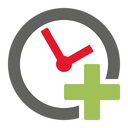 |
Neue Zeit erfassen | Um Zeiten zu erfassen die z.B. nicht am Tagesdatum waren sondern an einem anderen Tag oder um die Zeiten angeben zu können muss der Befehl Neue Zeit erfassen gewählt werden. Es wird oberhalb der Wochenübersicht die Erfassung für die Zeiten angezeigt. Hier können folgende Felder erfasst werden:
| ||||||||||||||||||
 |
Zeit bearbeiten | Um eine Zeit zu bearbeiten ruft man diesen Befehl auf. Es öffnet sich oben der Bearbeitungsmodus. | ||||||||||||||||||
| Selektion löschen | Um eine Zeit oder mehrere Zeiten zu löschen markiert man zuerst diese Zeiten in der Wochenansicht und ruft den Befehl Selektion löschen auf. Nach Bestätigung der Sicherheitsabfrage werden diese Zeiten gelöscht. | |||||||||||||||||||
 |
Zeiten aufteilen | Um eine Zeit auf andere Aufträge auf zu teilen wählt man den Befehel Zeiten aufteilen. Hierzu muss man zuerst eine bereits erfasste Zeit markieren, z.B. wenn man auf einen internen Auftrag von 7.00 bis 12.00 Kommt und Geht erfasst hat. Danach wählt man Zeiten aufteilen. Es erscheint der Dialog zur Auswahl des Auftrages und der Kostenstelle. Man wählt den Auftrag und die Kostenstelle aus und gibt die Startzeit ein. Nach dem Speichern wird die ursprünglich Zeit gekürzt und als Endzeit wird die Startzeit des neuen Auftrages gesetzt. Die neue Zeit wird auf den neuen Auftrag und Kostenstelle erfasst mit der Endzeit der ursprünglichen Zeit. |
Zeiten aufteilen
Wenn man Zeiten pauschal über den Tag erfasst, z.B. man erfasst nicht die einzelnen Zeiten auf Aufträge sondern man stempelt Kommt Morgens und Geht Abends, kann diese Zeit nachträglich auf verschiedene Aufträge aufgeteilt werden.
Auftragsauswahl
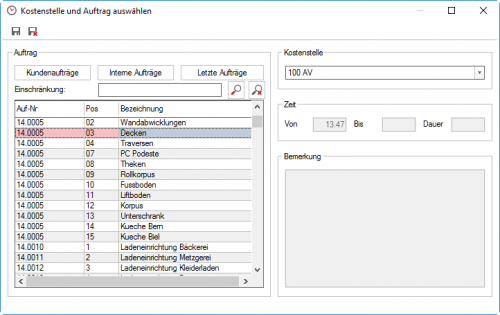
Die Auftragsauswahl erscheint immer dann, wenn ein Auftrag bestimmt werden muss. Der Dialog enthält folgende Funktionen:
| Funktion | Beschreibung |
|---|---|
| Kundenaufträge | Es werden alle aktuellen Kundenaufträge angezeigt. Es werden nur Aufträge angezeigt bei denen die Betriebsauftragsart und der Betriebsauftragsstatus dies zulässt. |
| internen Aufträge | Es werden alle Betriebsaufträge angezeigt, die intern sind. Dies kann auf der Betriebsauftragsart eingestellt werden. Der Status muss dies ebenfalls zulassen. |
| letzte Aufträge | Es werden die letzten Betriebsaufträge angezeigt auf denen Zeiten erfast wurden. |
| Einschränkung | In der Einschränkung kann z.B. eine Auftragsnummer, eine Position oder die Bezeichnung eines Auftrags eingegeben werden. Entsprechend wird das Ergebnis gefiltert. Nach jeder Eingabe wird automtisch gesucht. Um den Filter wieder auf zu heben klickt man auf das Icon Filter löschen. Um präzise zu suchen klickt man auf das Icon Filter und es erscheint der Filterdialog. |
| Kostenstelle | Hier erscheinen die Kostenstellen zur Auswahl. |
| Zeit | Hier wird die Zeit angezeigt für die erfasst wird. |